Все способы:
Динамическая библиотека normaliz.dll отвечает за системный компонент Unicode Normalization DLL. Отсутствие этого файла может вызвать ряд системных ошибок. Возникают они и в Windows XP при попытке запустить программы по типу Symantec Backup Exec, The Doctor Who Cloned Me и SeaMonkey 2.4.1, но проблема может возникать и на других версиях операционной системы, например, в Windows 10 при запуске Fortnite, Dead by Daylight или в других ситуациях.
Способ 1: Загрузка normaliz.dll
Вы можете исправить ошибку самостоятельно разными способами, самым быстрым из которых станет ручное скачивание библиотеки. Чтобы это сделать, скачайте и переместите файл normaliz.dll в системную директорию.
Ниже будет разобран процесс инсталляции библиотеки на примере Windows 10. В этом случае файл нужно переместить в каталог «System32». Находится он на локальном диске C в папке «Windows».
- Откройте Проводник и перейдите в папку, куда до этого загрузили библиотеку normaliz.dll.
- Поместите файл в буфер обмена, выделив его и нажав Ctrl+C. Также это действие можно провести, нажав правой кнопкой мыши и выбрав пункт «Копировать».
- Перейдите в системную директорию. Вставьте туда библиотеку, скопированную ранее. Сделать это можно с помощью горячей клавиши Ctrl+V или через меню, вызываемое правой кнопкой мыши на пустом месте.
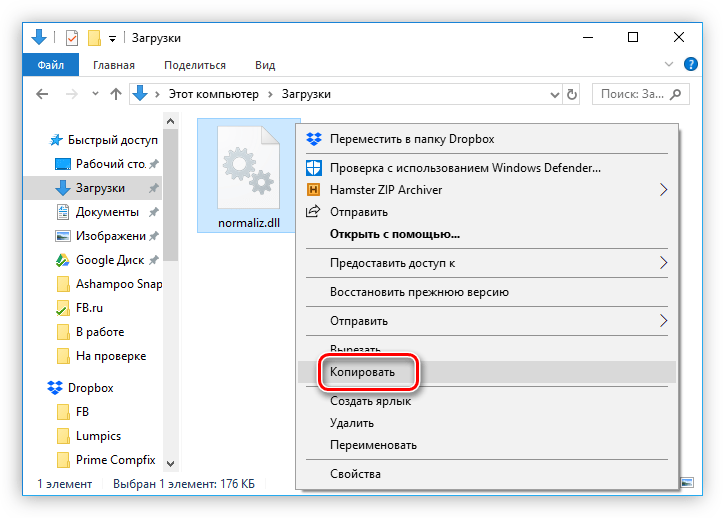
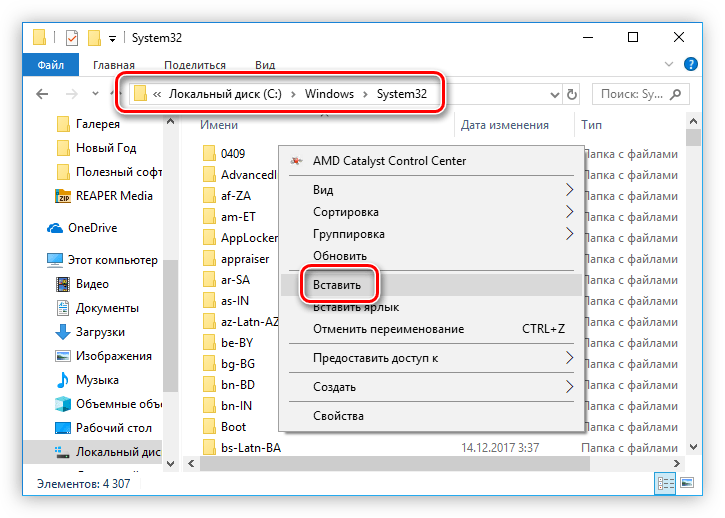
После этого ошибка будет устранена и все приложения будут нормально функционировать. Помимо прочего, вы избавитесь от риска получить критическую ошибку при запуске компьютера. Но если вдруг приложения все равно выдают системное сообщение, то нужно библиотеку зарегистрировать. Как это сделать, вы можете узнать из статьи на нашем сайте.
Подробнее: Как зарегистрировать DLL-файл в ОС WIndows
Способ 2: Проверка целостности файлов (только Steam)
Данный файл может располагаться не только в «System32», но еще и в одной из папок с игрой. При его отсутствии/повреждении пользователю никак не удается выполнить запуск приложения. Вместо переустановки имеет смысл выполнить проверку целостности файлов, которую умеет выполнять клиент Steam в автоматическом режиме.
- Запустите Стим и переключитесь на вкладку «Библиотека».
- Из списка игр, привязанных к аккаунту, найдите проблемную, щелкните по ней ПКМ и зайдите в «Свойства».
- Зайдите на вкладку «Локальные файлы».
- Щелкните по кнопке «Проверить целостность файлов игры». Подождите, пока завершится операция, и попытайтесь запустить игру еще раз.




Способ 3: Проверка целостности системных файлов
Так как normaliz.dll является частью системы, при его повреждении могут помочь различные манипуляции, направленные на устранение внутренних ошибок. Одной из таких является использование консольной утилиты SFC, проверяющей целостность системных файлов. Если проблемы будут обнаружены, компонент уведомит вас и исправит их. Однако бывает и такое, что поврежденным оказывается сам SFC, и в такой ситуации сперва понадобится восстановить его уже другой консольной командой, а затем снова попробовать запустить проверку. Все нюансы касательно этой темы мы расписали в другой статье по ссылке далее.

Подробнее: Использование и восстановление проверки целостности системных файлов в Windows
Способ 4: Проверка на вирусы
Часто вредоносное программное обеспечение повреждает системные файлы, и normaliz.dll вполне мог попасть в их число. Когда на компьютере уже установлен антивирус, он мог ранее избавить систему от вируса, при этом удалив и зараженный/подмененный DLL, и тогда в ОС этот файл будет отсутствовать. А вот если антивируса как такового и нет, значит, нужно как можно быстрее установить его или хотя бы скачать сканер, не требующий инсталляции, чтобы проверить Windows на наличие опасностей. Вероятно, что после удаления вируса вам все же понадобится устранить последствия деятельности защитника, и здесь подходит Способ 3 или Способ 1, о которых мы рассказывали ранее. Но актуальным будет и Способ 5, который сможет докачать отсутствующую библиотеку.

Подробнее: Борьба с компьютерными вирусами
Способ 5: Установка обновлений Windows
Один из универсальных способов решения проблемы — установка системных обновлений. С каждым таким апдейтом происходит исправление каких-либо ошибок, сбоев и несовместимостей, благодаря чему ранее не работавшие приложения и различные мелкие сбои исчезнут сами по себе.

Подробнее:
Установка обновлений Windows 10
Устанавливаем обновления для Windows 10 вручную
Устранение проблем с установкой обновлений в Windows 10
Способ 6: Удаление обновлений Windows
Противоположная предыдущей рекомендация заключается в удалении проблемного обновления/исправления. Она актуальна в ситуации, когда ранее работавшая без проблем программа перестала запускаться и путем прошлых советов вам не удалось заменить DLL, найти нарушения в целостности файлов и вирусы, а установка обновлений не дала результата (или апдейтов на данный момент нет). В такой ситуации стоит начать подозревать последнее обновление Виндовс, после которого и начались сбои с DLL. Бояться за откат не стоит: при необходимости все обновления снова можно будет установить без каких-либо сложностей.
Подробнее: Как удалить обновления в Windows 7 / Windows 10
Мы рассмотрели лишь основные варианты исправления трудностей с normaliz.dll, однако существуют и другие методы, являющиеся довольно специфическими. Если все рекомендации оказались нерезультативны, переустановите игру, желательно, другой сборки или приобретя лицензионную версию, ведь с пиратскими взломанными репаками довольно часто случаются подобные события. Если normaliz.dll требует какой-то системный компонент, например, Проводник, скорее всего, на ПК был вирус, и он был устранен антивирусом, однако в Виндовс все еще есть его следы. Тогда может понадобиться даже исправление поврежденного параметра реестра или какое-то другое действие, например, восстановление системы. Если вам ничего не помогло, напишите нам в комментарии, разъяснив ситуацию, и мы постараемся вам помочь.
 Наша группа в TelegramПолезные советы и помощь
Наша группа в TelegramПолезные советы и помощь
 lumpics.ru
lumpics.ru



Помог сразу первый способ. Дело в том, что установил на пробу забытую Trojan Killer (но потом пожалел и снёс его), она там что-то нашла, мельком глянул, решил, пусть лечит, в итоге драйвер amd-software-adrenalin-edition-24.2.1 в трее исчез, и при повторной его установке, выскакивало окно, что отсутствует файл normaliz.dll. Скачал у вас этот файл, закинул в папку s32 и amd-software-adrenalin-edition-24.2.1 без проблем и ошибок установился и появился значок в трее. Спасибки))).
Большое Вам спасибо. Помогли исправить ошибку с normaliz.dll.